Raspberry Pi OSの概要
すべてのラズパイユースケースに対応するオペレーティングシステム
Raspberry Pi OS for everyone: Piは様々なOSに対応しています。この記事では、ラズパイ用の一般的なOSの概要と、あなたのプロジェクト/ユースケースに合わせてどのOSを選ぶべきかを紹介します。
初心者とほとんどの使用例 Raspberry Pi OS (以前はRaspbianと呼ばれていた)が良い選択だ。下のボタンをクリックすると、興味のあるオペレーティング・システムにすぐにジャンプできます。
Raspberry PiのOSとは?
以前、次のような記事を書いた。 ラズベリーパイとは何か.ラズベリーパイを動かすには、オペレーティングシステム(略してOS)が必要です。オペレーティング・システムとは?
すべてのコンピューターはコードを実行する。プログラマーが自分が追加する機能だけに集中し、共通のインフラから恩恵を受けられるようにするため、一部のソフトウェア開発者や企業/コミュニティは、他のすべてのソフトウェアが動作するためのソフトウェア基盤の開発に特化してきた。この基盤はオペレーティング・システムと呼ばれる。オペレーティング・システムは、他のすべてのアプリケーションが日常業務をこなせるように、必要なすべての配管、接続、設定を提供する。
例えば、グーグル・クロームを使ってウェブブラウジングをしたり、ウェブページを見たり、オンラインショッピングをしたり、フェイスブックを通じて友人とつながったりすることができる。
Google Chromeはこの情報を表示するために、オペレーティング・システム(Debianの亜種であるRaspberry Pi OS、詳しくは後述)と対話する必要がある。また、マウスの動きやキーボードの入力など、ユーザーからの入力を受け取る必要がある。最後に、システム上のいくつかのファイル(キャッシュファイルなど)にアクセスする必要があります。このように Raspberry Pi OS (以前はRaspbianと呼ばれていた)は、これらの機能をすべてサポートしており、クロームは、すべてのコードを持つ代わりに、必要なものを処理するためにOSコードを「呼び出す」だけでよい。他のアプリケーションも同じコードから恩恵を受けることができる。
デスクトップ環境はオペレーティング・システムの一部であり、目に見える部分だ。しかし、フードの下ではもっとたくさんのことが起こっている。(そして PiCockpit Raspberry Pi用の簡単なウェブ・インターフェースで、これを視覚化することができます!)
Raspberry Piで使うべきOSは?
ラズベリーパイのオペレーティングシステムが、その上で動作する他のすべてのアプリケーションのベースとなることは、すでに説明したとおりだ。
そのため、Raspberry Piに適したOSを選ぶことは重要だ。それは、あなたがRaspberry Piで何をしたいかによって変わってきます。この記事では、Raspberry Piで最も一般的なOSの概要を紹介します。Raspberry Piでできる新しいことを学んでください。
幸運なことに、実験は実に簡単だ。異なるオペレーティング・システムを1枚のmicroSDカードに追加するだけで、1枚のSDカードに複数のオペレーティング・システムをインストールし、NOOBSを使って起動時に好きなOSを選択することもできる。
NOOBS
NOOBSは「New out of Box Software」の略。オペレーティング・システムそのものではなく、複数のオペレーティング・システム用のマルチブート環境です。NOOBSは初心者にお勧めで、万が一誤って何かを壊してしまっても、簡単にオペレーティングシステムを再インストールできるからです。
初めてNOOBSを起動するとインストーラー画面が表示され、Raspberry Pi上で動作させたいOSを選択することができます。再びNOOBSに入るには、Raspberry Piを再起動してシフトキーを押してください。これでOSの再インストールができます。
することができます。 NOBはこちら をRaspberry Piのダウンロードページからダウンロードしてください。
デフォルトでは、NOOBSは以下を含む。 Raspberry Pi OS そして LibreELEC.また、他のOSもサポートしており、(インターネットに接続できるのであれば)ダウンロードしてインストールしてくれます。
NOOBSは他のどのオペレーティングシステムをサポートしていますか?
NOOBSが現在サポートしているオペレーティングシステムの完全なリストはこちらです:
Raspberry PiにOSをセットアップするには?
Raspberry Piのイメージャーを使うことをお勧めします。 ラズベリーパイの概要については、こちらをご覧ください。.
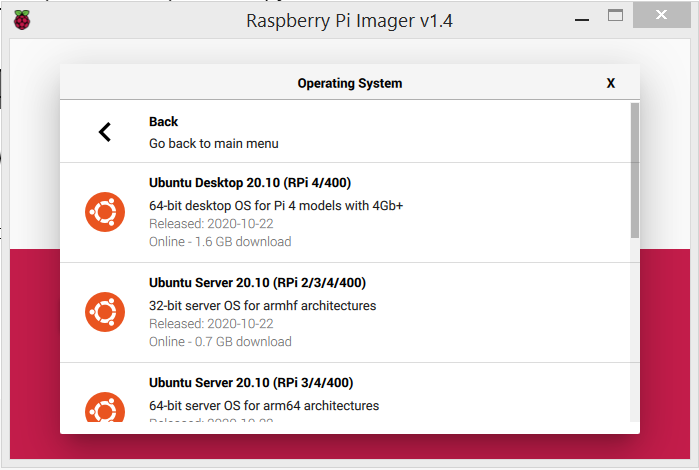
Raspberry Piで利用できるさまざまなオペレーティングシステムについて、さらに詳しくご覧ください。
Raspberry Pi OS
Raspberry Pi OS(以前はRaspbianと呼ばれていた)は、Raspberry Pi用の標準オペレーティング・システムだ。
なお、オペレーティング・システム全般について話す場合、OSと略されることもあるため、少し混乱する可能性がある。
誤解を解くラスピ・ベリー
Raspberry Pi OSと組み合わせることをお勧めします。 NOOBS これからRaspberry Piを始める人のために。
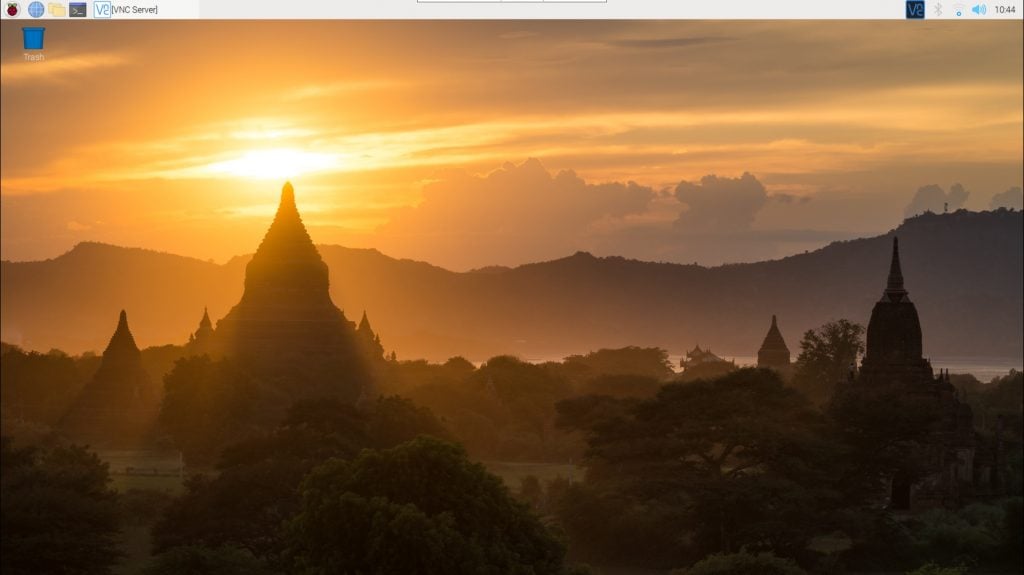
このモダンなOSはDebianをベースにしており、コンピュータに期待されるほとんどの機能やアプリケーションをサポートしている:
- Chromiumを使ってネットサーフィン
- VLCを使ってオーディオファイルを聴き、ムービーを見る
- LibreOffice Writer と LibreOffice Calc を使って、ドキュメントを作成したり、スプレッドシートを使用したりできます。
- を使用してPythonコードを開発する。 Thonny または ジーニーIDE 幅広いプログラミング言語に対応
- を使ってコードを学ぶ スクラッチ
- Thunderbird電子メールクライアントを使用して電子メールを送信する
- レトロゲームをする(したい場合 手動でretropieをインストールする)
などなど。
Raspberry Pi OSは、Raspberry PiのGPIOピンを使って、あらゆる種類のサーバー(プリントサーバー/ウェブサーバー/ファイルサーバー/SAMBAサーバー)を実行することを始めるのにも最適です。
大人気の パイホール Raspberry Pi OSのネットワークワイド広告ブロッカー。
このようなアプリケーションの多くには、別個に特化したRaspberry Pi OSが存在する。道具と同じようなもので、オールインワンの道具を使うことができ、この道具1つで様々な用途に使うことができる。しかし、本当に必要な仕事があるなら、特化したOSを選ぶべきだ。
概要をつかむために、この記事を必ず最後まで読んでほしい!
Raspberry Pi OSのダウンロード
Raspberry Pi OSは以下のサイトからダウンロードできます。 ラズベリーパイ公式ウェブサイト.
32ビット版(デフォルト版)はどのRaspberry Piモデルでも問題なく動作します。 64ビット版のRaspberry Pi OSは、特殊な用途にのみ必要です(おそらく、1GB以上のRAMを搭載したRaspberry Pi 4にのみ本当に役立ちます)。64ビット版は、以前のRaspberry Piモデル(Pi Zero W / Raspi Model 1 B / Raspberry Pi 2)では動作しません。これらはCPU命令セットアーキテクチャ(別名ISA)が異なる(ARMv6 / ARMv7)ためです。
迷ったら32ビット版を選ぶこと。
どのRaspberry Pi OSを選ぶべきか?
Raspberry Pi OS (32ビット)とデスクトップおよび推奨ソフトウェア
このバージョンは最も大きく、ダウンロードに最も時間がかかる。しかし、多くのソフトウェアが含まれている。大容量のSDカード(16GB以上)と高速のインターネット接続をお持ちなら、こちらをお勧めします。
Raspberry Pi OS (32ビット) とデスクトップ
WindowsやMacOSで慣れ親しんだ)快適なデスクトップ環境を使いたいが、余分なソフトウェアは必要ないという方は、こちらをどうぞ。
Raspberry Pi OS (32-bit) Lite
ライト版にはデスクトップは含まれていない。もしあなたがターミナルを使いこなし、SSHがちんぷんかんぷんでないなら、そして可能な限り小さなRaspberry Pi OSバージョンを探しているなら、これをダウンロードしよう。ヘッドレスサーバーの実行に最適です。
前述したように、初心者にはNOOBS(Raspberry Pi OS、別名Raspbianを含む)から始めることをお勧めする。 NOOBSのダウンロードはこちら.
ラズベリー・ベリーのRaspberry Piのヒント
PiCockpit for Raspberry Pi OS: Piのリモートアクセスに便利なWebインターフェース
PiCockpit 現在、Raspberry Pi OS(およびDietPiなどの派生製品)のみをサポートしています。PiCockpitを使えば、ウェブインターフェイスを使ってどこからでもRaspberry Piを管理、制御、モニターできるようになる:
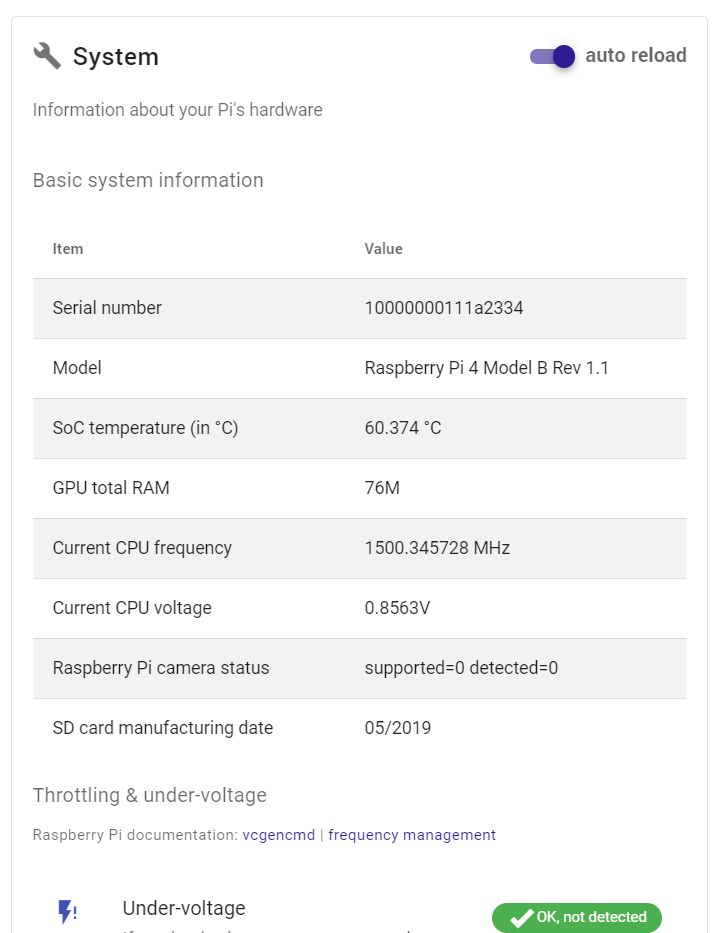
PiCockpitとその機能を使いたいのであれば、Raspberry Pi OSをお勧めします。
Raspi Berryの役立つRaspberry PiとPiCockpitのヒント
LibreELEC
LibreELECはテレビでのメディア視聴に特化したOSだ。この特別な目的のために、Raspberry Piで最も人気のあるOSの一つです。
LibreELECは多数のプラグインで構成されており、以下のことが可能です:
- ストリーミングビデオ(YouTubeなど)
- 音楽を聴く(オンラインラジオチャンネルからのストリーミング音楽、またはハードドライブまたはネットワーク内のネットワークサーバーに保存したファイルを再生する)
- 天気を調べる
- レトロゲームで遊ぶ
- スマートフォンからLibreELECの再生をリモートコントロール
これらのプラグインは、LibreELECのインターフェイスから簡単にインストールできます。
「KODIにちょうどいいOS」:LibreELECは、メディアセンター・アプリケーションを開発するコミュニティ活動であるKODIプロジェクトに基づいている。KODIを動かすにはオペレーティングシステムが必要です。LibreELECはKODIのコードをパッケージ化し、KODIが動作するのに十分なLinuxのコードを追加しています。
ラズベリー・ベリーのラズベリー・パイ解説
LibreELEC は、Raspberry Pi をベースとしたホームエンタテインメントセンターに最適です。私たちは Raspberry Pi 4.をぜひチェックしてほしい。 FLIRCケース Pi 4の方がうまく動作するからだ。
ネットサーフィンや文書作成、コードの勉強をしたいなら、ラズベリーパイOSを選ぶべきだ。
LibreELECをダウンロード
することができます。 LibreELECのダウンロードはこちら.Direct downloads "までスクロールダウンし、Raspberry Piをクリックします:
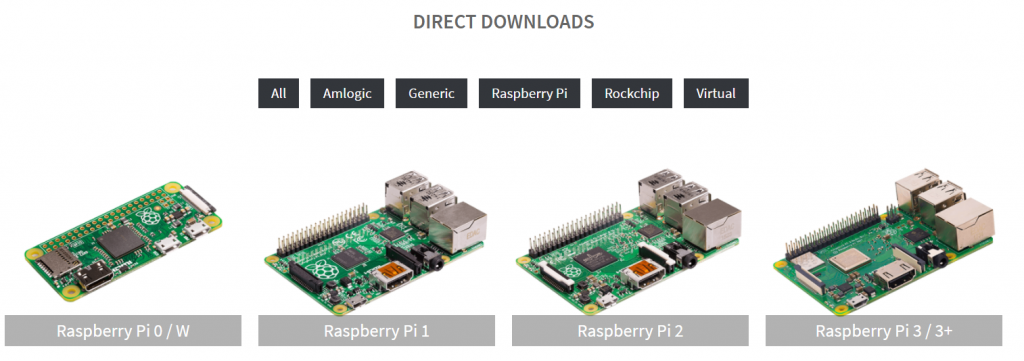
これでリストがフィルタリングされ、Raspberry Piのダウンロードだけが表示されます。LibreELEC には異なる Raspberry Pi 用に最適化されたバージョンがあります。(例えば、Raspberry Pi 4は、ハードウェアでH.265 / HEVCデコードをサポートしていますが、他のモデルはサポートしていません)。
LibreELECに最適なRaspberry Pi
メディアセンターとして Raspberry Pi 4 は、その処理能力とH.265 / HEVCのハードウェアサポートにより、最良の選択です。私たちは FLIRCケース を追加し、パフォーマンスを向上させた。
オーエスエムシー
OSMCのような LibreELECを使えば、Raspberry Pi上で独自のメディアセンターを運営することができる。現在のところ、メディアセンターに最適なRaspberry Pi 4はサポートされていない。そのため、以下のサイトをご覧になることをお勧めする。 LibreELEC もしそれがRaspberry Piでやりたいことなら。
OSMCはRaspbmcの後継だ。同じように LibreELEC これもKODIをベースにしている。
OSMCのダウンロード
Raspberry Pi 2 / 3 / 3+ および Pi 1 / Zero / Zero W 用 OSMC ダウンロードはこちらから。
リカルボックス
リカルボックス はオープンソースのレトロゲーム機アプリケーションです。ファミコン、MEGADRIVE、Playstation、Nintendo64などの古いゲームをRaspberry Piで遊ぶことができます。
レトロゲームの目的には Raspberry Pi 4 が処理能力の高さからベストな選択です。お勧めは FLIRCケース を追加し、パフォーマンスを向上させた。
ダウンロード Recalbox
ラッカ
Lakkaは、RetroArchエミュレータをベースに構築された、Retrogamingのもう一つのソリューションです。
ダウンロード Lakka
Lakkaのダウンロードはこちら.Raspberry Pi 4バージョンを見るには、ずっと下にスクロールする必要があります。どういたしまして🙂。
RISC OS
おそらく、ここに含まれるOSの中で最も古いものだろう。マイクロソフトの Windows 10 コア IoT Linuxをベースにしていない唯一のものでもある。
RISCには長い歴史があり、それはRaspberry Piにも関係している。RISC OSは、ARMチップセット上で動作する最初のオペレーティング・システムでもある。
ほとんどが歴史的な目的のためのものだが、現在もRISC OS Open Groupによって開発が続けられている。
RISC OSをダウンロード
RISC OSのダウンロードはこちら.現在市販されているラズベリー・パイの全モデルをサポートしている(コンピュート・モジュール4については明記されていないが、パイ4モデルBをサポートしている)。
スクリーン大証
Screenly OSE (Open Source Edition)は無料のデジタルサイネージソフトウェアです。1080pのフルHD画像、ビデオ、ライブウェブページを表示することができます。
Screenlyには有料版もあり、ラズベリー・ピスを管理することができる。
Screenly OSEをダウンロード
GitHubからダウンロードする.または NOOBS.
TLXOS
シンクライアント、デジタルサイネージ、IoTゲートウェイをご存知の方で、Raspberry Piをベースにしたシステムを作りたい方にお勧めです。TLXOSのライセンスは、Raspberry Piのモデルによって異なりますが、$5~$10です。
シンクライアント これにより、処理を行うリモートサーバーにアクセスし、その出力を表示したり、ローカル入力を受け取ってサーバーに送信したりすることができる。TLXOSは、Citrix HDX、VMware Horizon、Microsoft RDPと互換性があります。
を使っても、ある程度の成功を収めることができる。 Raspberry Pi OS とオープンソースソフトウェア(無料)を使ってシンクライアントを作ることができる。大量導入の場合は、TLXOSの方が便利で機能が豊富かもしれないが。
デジタルサイネージ スライドショーや動画、静止画、その他の情報を表示する手段。Raspberry Piは出力デバイスとしてのみ使用される。繰り返しますが、この機能は Raspberry Pi OSしかし、迅速で簡単なソリューション(そして拡張性のあるソリューション)をお望みなら、TLXOSは良い選択かもしれない。
IoTゲートウェイ 通常、センサーやブルートゥース・デバイスをインターネットに接続する(IoTはInternet of thingsの略)。Raspberry Piは、これらのデバイスがデータをやり取りするための中間ノードとして機能する。
TLXOSの開発者 シンリンクス社オーストラリアの会社である。
TLXOSのダウンロード
することができます。 TLXOSのダウンロードはこちら.NOOBSのインストーラーにも含まれています。注意: 最初は30日間の無料トライアルをご利用いただけます。 ライセンス購入 を使い続ける。
アルパイン・リナックス
Alpine Linuxは、小さなサイズと優れたセキュリティに焦点を当てたベアボーンLinuxディストリビューションです。必要なものだけを入手し、プロジェクトに関連する他のパッケージはすべてインストールすることができます。
Alpine Linuxは、Dockerコンテナ・イメージのベース・オペレーティング・システムとしてよく使われている。技術的に注意すべき重要な点は、Alpineはlibcとしてbusyboxとmuslを使っていることだ(glibcではない)。
組み込み開発にはアルパイン・リナックスを使用しています。 Raspberry Piプラットフォームのコンサルティングや開発サービスが必要な場合は、弊社までご連絡ください。ソフトウェアとハードウェアの両方の開発を提供し、実際のRaspberry Piハードウェアを調達することで、お客様のサプライチェーンを支援することができます。
ダウンロード Alpine Linux
することができます。 Alpine Linux for Raspberry Piのダウンロードはこちら.正しいアーキテクチャ(aarch64 / armhf / armv7)を選択してください。
SuSE Linux
SuSEはドイツの会社で、Raspberry Pi向けに無償版(OpenSUSE)と商用版(SLES - SuSE Linux Enterprise Server)を提供している。
SuSE Linuxをダウンロード
OpenSuSE は aarch64 (Raspberry Pi 4) をサポートしていますが、他の Raspberry Pi アーキテクチャはサポートしていません。 ダウンロードはこちらから.
最新のパッケージが欲しい、SuSE の開発に参加したいという方は、OpenSuSE をご覧ください。 タンブルウィード.他のユーザーはリープを使うべきだ。
ラスピ・ベリーのSuSeお役立ち情報
Windows 10 コア IoT
このWindowsは、マイクロソフトがラズベリー・パイ用に提供するものだ。ただし ではなく Microsoft WordやExcelのような "クラシックな "デスクトップ・アプリケーションをRaspberry Pi上で実行できる。
Windows 10 Core IoTは、Raspberry Pi上でコードを実行し、独自のIoTデバイス(「組み込みOS」とも呼ばれる)を構築したい企業向けに設計されている。Windows 10 Core IoTは評価用には無料だが、商業目的(例えば自動販売機など)で使用するにはマイクロソフトから商用ライセンスを購入する必要がある。
組込みソフトウェアとハードウェアのソリューションを開発する会社をお探しでしたら、ぜひ弊社にご連絡ください:
Raspberry Pi上でWindowsの他の(デスクトップの)バリエーションを動かすことに成功しているユーザーもいる。ほとんどのWindowsアプリケーションは、Raspberry Pi(ARM)とは異なるCPUアーキテクチャ(x86)向けに最適化されているためです。
スペイン語を話す人がいたとして、その人を理解するためには、その人の言うこと、そしてあなたの言うことをすべて別の人に聞いてもらい、それを翻訳する必要がある。会話はもっとゆっくりとしたものになるだろう。
Windows 10 Core IoTのダウンロード
Windows 10 CoreIoT for Raspberry Pi 2 / 3はこちらからダウンロードできます。
なお、現在Raspberry Pi 4用のバージョンはない。Raspberry Pi向けの最後のリリースは2018年10月に行われた。
Raspberry Pi 4 EEPROMブートリカバリー
Raspberry Pi Imagerでは、「Misc utility images」(EEPROMリカバリなど)も選択できます。オペレーティングシステムのリストを下にスクロールすると表示されます:
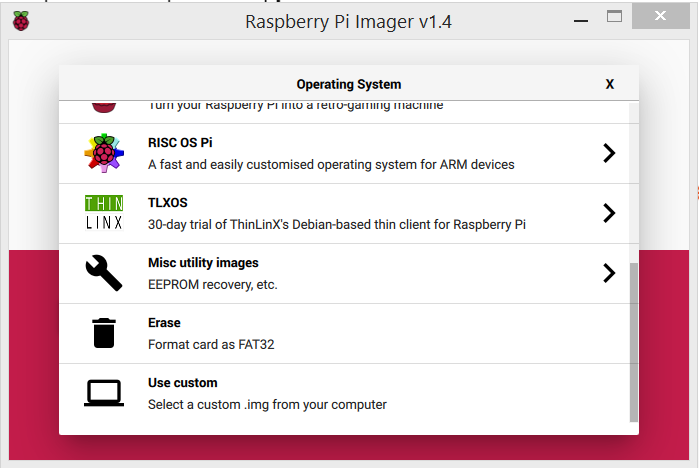
Misc utility images "をクリックすると、Raspberry Pi 4 EEPROMブートリカバリーイメージが表示され、その下に "Use this only if advised to do so "というテキストが表示されます:
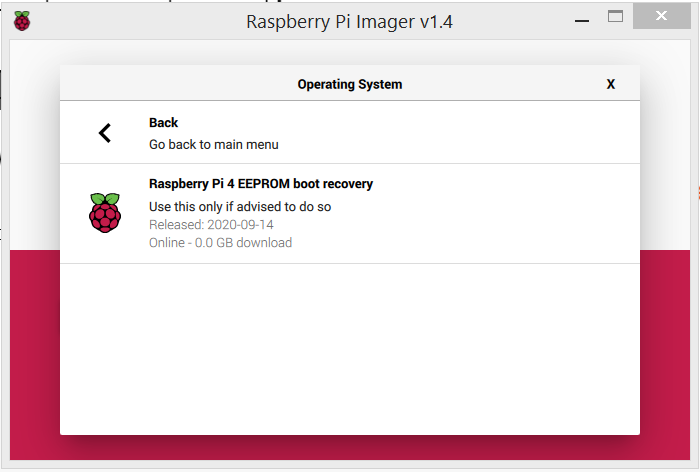
これはオペレーティング・システム固有のものではなく、ヘルパー・ユーティリティである。
Raspberry Pi 4には追加のブートステージ(EEPROM)があり、ソフトウェアのアップデートという形で追加のブート機能を追加することができる。時々、このEEPROMに問題があり、書き換える必要があります。
もしあなたのRaspberry Piが、互換性のある良いオペレーティングシステムが入っていることがわかっているSDカードから起動しない場合は、EEPROMをリフラッシュする方法として、このRaspberry Pi 4 EEPROMブートリカバリイメージを試してみてください。
これは他のRaspberry Piモデル(Pi Zero / Pi 1 / Pi 2 / Pi 3)には何の役にも立たない。
結論
多くの異なるRaspberry Piオペレーティングシステムのバリエーションが存在する。多くのユーザーにとって Raspberry Pi OS (の助けを借りてインストールできる NOOBSほとんどのことをうまくこなせるからだ。
もしあなたが Raspberry Pi OS をRaspberry Piにインストールする、 PiCockpitをぜひご覧ください。 - システムの管理やGPIOポートの使用などをサポートしてくれる。
ホーム・エンターテイメント・システムがお好きなら、ぜひご覧いただきたい。 LibreELECその代わりだ。
Windows on Raspberry Piはまだ実現していない。 Raspberry Pi OS そして、その代わりとなるソフトウェアがある。
Raspberry Piで使いたいOSは?あなたの経験やおすすめを教えてください。
あなたの知恵をお聞かせください。
こんにちは!
arm64用のPiCockpitバージョンはありますか?